MOV
- 1. Converter mov+
-
- 1.1 reproduzir MOV em vlc
- 1.2 converter mov para youtube
- 1.3 converter mov para adobe premiere
- 1.4 Reduzir o Tamanho de MOV
- 1.5 converter mov para mp4 online
- 1.6 converter mov para mp4
- 1.7 Converter MOV para MP4
- 1.9 Converter MOV para HTML5
- 1.10 Reproduzir MOV no Windows
- 1.11 Converter WMV para MOV
- 1.14 Conversores Online Grátis de MOV para MP4
- 2. Converter mov para outro formato+
- 3. Converter mov para quelquar formato+
Como reduzir o tamanho do vídeo MOV
O arquivo MOV é um formato de vídeo altamente compatível desenvolvido pela Apple. Mas esse tipo de formato contém vídeo, áudio, texto, efeitos e outras informações que tornam a mídia envolvente. Se você deseja enviar um clipe por e-mail ou simplesmente precisar de mais espaço de armazenamento, talvez seja necessário reduzir o tamanho do MOV para tornar o uso mais eficiente do seu espaço de armazenamento. Para ajudá-lo a conseguir isso, o Wondershare UniConverter é uma boa escolha. Ele permite a compactação de arquivos, modificando configurações de vídeo e áudio de acordo com suas necessidades. Aqui está um guia detalhado sobre como reduzir o tamanho do MOV.
 Wondershare UniConverter
Wondershare UniConverter

- Converta vídeos para mais de 1.000 formatos, incluindo MP4, AVI, WMV, FLV, MKV, MOV e mais.
- Edite, aprimore e personalize seus arquivos de vídeo
- Grave e personalize seu DVD com modelos de menu de DVD gratuitos
- Baixe ou registre vídeos de mais de 10.000 sites de compartilhamento de vídeos
- Kit de ferramentas versátil combina correção de metadados de vídeo, fabricante de GIF, transmissão de vídeo para TV, conversor VR e gravador de tela
- SO suportado: Windows 10/8/7/Vista/XP, mac OS 10.15 (Catalina), 10.14, 10.13, 10.12, 10.11, 10.10, 10.9
Tutorial de vídeo: Wondershare UniConverter - Reduzir o tamanho do MOV
Passo 1 Adicionar arquivos MOV (QuickTime)
Clique no ![]() botão para carregar o seu arquivo de destino do seu computador. Ou você pode arrastar e soltar o vídeo MOV desejado para o programa.
botão para carregar o seu arquivo de destino do seu computador. Ou você pode arrastar e soltar o vídeo MOV desejado para o programa.
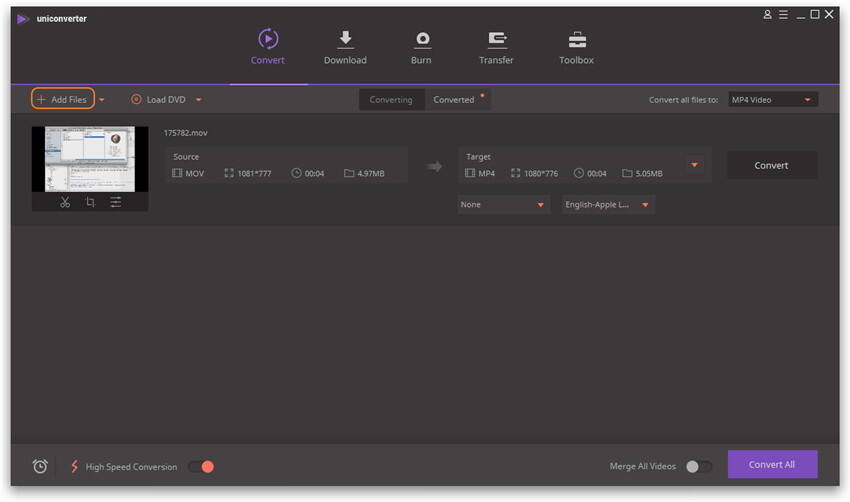
Passo 2 Corte a parte indesejada do arquivo MOV (Opcional)
Clique no ícone de edição da esquerda sob o vídeo MOV apenas importado para obter uma janela de aparar separada e, em seguida, consulte Aparar Video para saber como cortar a parte incomparável do arquivo de vídeo.

Passo 3 Personalizar configurações para o vídeo MOV (QuickTime)
Em seguida, clique no ícone suspenso ao lado de Converter todos os arquivos para: e vá para Vídeo> MOV , clique no ícone de Edição à direita; você terá janela de Configuração , selecione Tamanho Pequeno e deixa o programa definir automaticamente os parâmetros do arquivo MOV ( ou você pode alterar manualmente as configurações como resolução, taxa de bits, taxa de quadros, codificador) e, em seguida, clique no botão Criar .
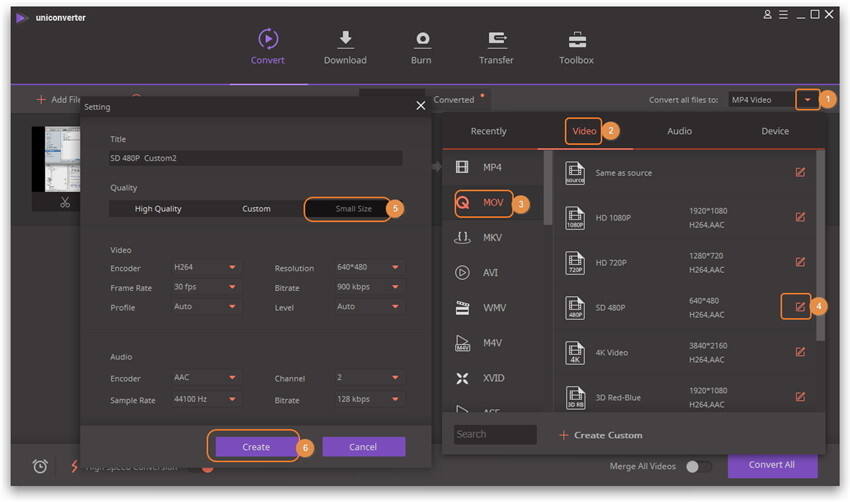
Passo 3 Comece a compressão MOV.
Clique no botão Converter tudo para começar a reduzir o tamanho do arquivo MOV. Uma vez terminado, mude para a guia Convertido para obter o vídeo MOV reduzido.
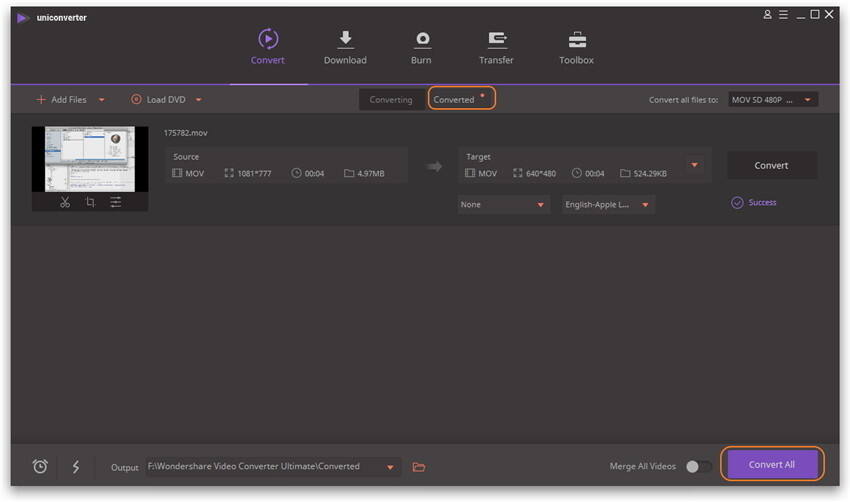
Dicas: Se o formato de saída não é sua preocupação, você também pode converter MOV para MP4, M4V ou FLV, o que provavelmente renderizará um arquivo de tamanho menor. Para fazê-lo, clique no formato da imagem de cada item de vídeo para acessar a lista de formatos de saída e, em seguida, escolha um formato de vídeo desejável.


